4 sätt att fixa Razer Cortex att inte hitta spel (09.15.25)
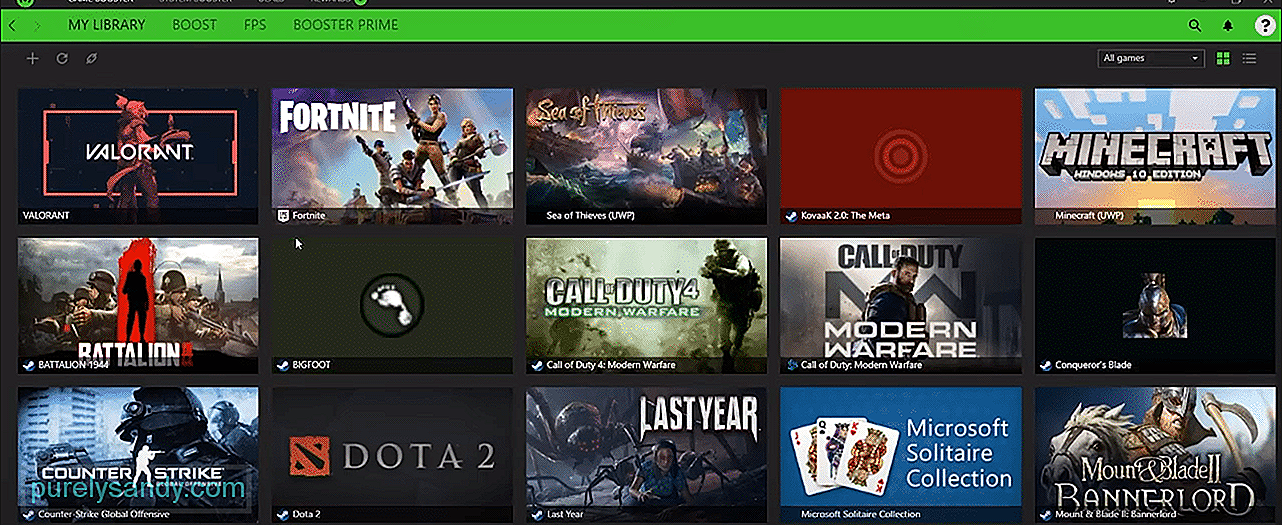 razer cortex hittar inte spel
razer cortex hittar inte spel Razer Cortex har många fantastiska funktioner som gör det till ett praktiskt program att ha på din dator. En av de många fantastiska funktionerna som medföljer är spelförstärkaren, tillsammans med spelförstärkaren som gör det mycket lättare för Razer Cortex att göra vad det gör bäst med de spel användarna spelar.
Men det finns vissa tillfällen då Razer Cortex eller dess spelbooster-startare inte är lika användbara som de är tänkta att vara. Det är då programvaran kämpar för att hitta spelet du försöker starta och öka. Här är några lösningar du kan försöka när du möter ett problem som det här.
Hur fixar du Razer Cortex som inte hittar spel?Om det finns är bara ett eller två olika spel som inte hittas av Razer Cortex, det finns inget att oroa sig för eftersom det här inte är ett stort problem. I det här specifika scenariot finns det en mycket enkel lösning som lätt kan fungera. Detta är att bara använda Razer Cortex spelsökare för att hitta spelet som inte finns i programvaran och manuellt lägga till det. Detta gör att spelet manuellt lägger till en del av programvarans lista och problemet kommer att lösas.
Om Cortex kämpar för att hitta några av de nya spelen som användarna försöker starta via programvaran kan det vara troligt att de använder en föråldrad version av applikationen. Lyckligtvis är lösningen i detta scenario också väldigt lätt, och det är troligtvis en som du redan har gissat nu. Gå helt enkelt online för att kontrollera om det nyligen har släppts några uppdateringar för Razer Cortex. Om det fanns det kommer du enkelt att kunna installera dem via den officiella Razer-webbplatsen.
En annan lösning som är en av det vanligaste av allt är att inaktivera antivirusprogram som körs i bakgrunden medan Razer Cortex körs. Det beror på att nämnda antivirusprogram kan blockera programvarans spelfinnare från att snoka runt din dator för att hitta alla spel som är lagrade i den.
En enkel lösning skulle vara att bara inaktivera det antivirus som används när man försöker starta spel med Cortex. En säkrare lösning skulle dock vara att gå in i antivirusprogrammets inställningar för att vitlista Razer Cortex så att de skyddande funktionerna i antivirusprogrammet fortfarande kan fungera på andra applikationer i bakgrunden.
Den sista lösningen som är kvar för att försöka om allt annat som anges ovan misslyckas är att helt avinstallera Razer Cortex från enheten. När du har gjort det, försök också att rensa filregistret. Processen för att göra detta kommer att vara olika beroende på vilken specifik plattform det är fråga om. Rensa helt enkelt ut detta filregister och installera sedan om programmet efteråt. Försök nu ställa in det och logga in innan du kontrollerar spellistan för att se om det hittar alla dina spel nu, vilket det borde.
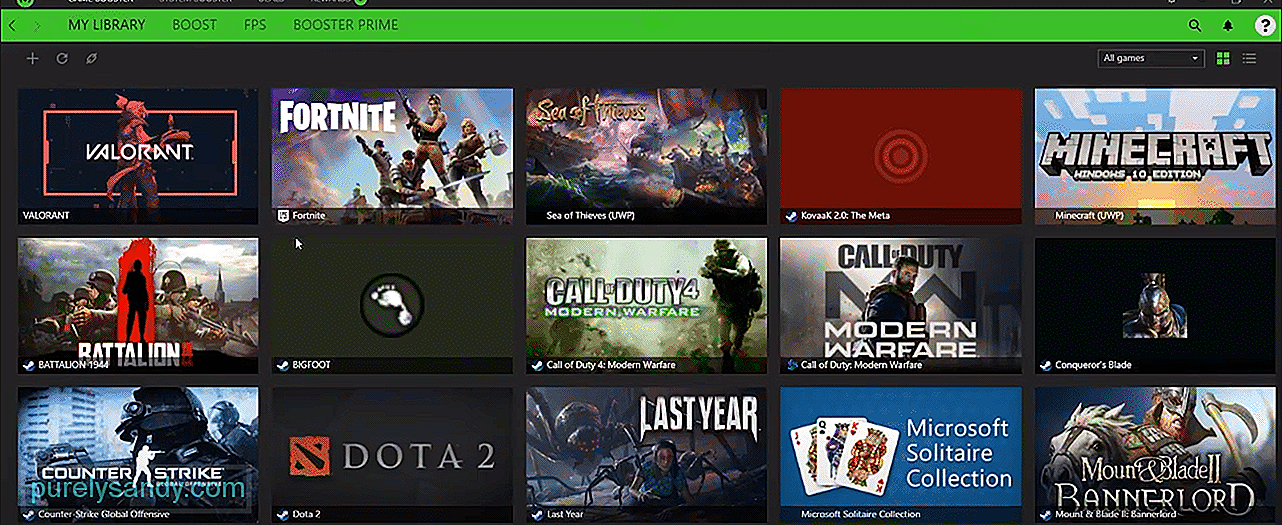
YouTube-video: 4 sätt att fixa Razer Cortex att inte hitta spel
09, 2025

